So geben Sie synchronisierte Plex-Videos von einem Gerät an ein anderes

Die mobilen Plex-Apps für iOS und Android haben eine wirklich nette, aber häufig übersehene Funktion: Sie können Ihr Mobilgerät in ein winziges Medium verwandeln Server, um synchronisierte Inhalte mit Geräten in der Nähe zu teilen, einschließlich anderer mobiler Geräte und Streaming-Apps.
Wenn Sie gerade erst von dieser Funktion erfahren, könnten Sie genau wissen, wann ein solches Setup-Streaming von Ihrem iPad z Geräte in der Nähe - wäre nützlich. Es gibt einige Szenarien, in denen dieser clevere Trick nützlich ist. Hier sind nur einige Beispiele, wann Sie ihn verwenden möchten:
- Sie möchten ein zentrales Gerät wie ein iPad mit viel Speicherplatz laden Vor jeder Reise können alle, mit denen Sie reisen, ihre Lieblingssendungen und -filme auf ihren persönlichen Geräten ansehen (ideal, um Kinder auf langen Reisen auf dem Rücksitz zu halten).
- Sie möchten Medien im Haus eines Freundes spielen, ohne zu handeln mit dem verzögerten Streaming des Inhalts von Ihrem Heimserver (Ihr mobiles Gerät wird wie jeder andere lokale Server für den Plex Media Player angezeigt und profitiert von den lokalen Netzwerkgeschwindigkeiten.)
Jede Situation, in der es sinnvoll wäre, synchronisierte Medien zu streamen zu Ihrer mobilen Plex-App zu einem anderen mobilen Gerät in der Nähe oder Streaming-Anwendung (wie die auf vielen Smart-TVs installiert), ist dieser Trick praktisch.
RELATED: So können Sie Medien von Ihrem Plex Media Server offline herunterladen und synchronisieren Anzeige
Um dieses Feature zu verwenden Sie benötigen ein Abonnement für den Plex Pass-Premium-Service, da dieser Trick auf der mobilen Synchronisierung beruht, die eine Premium-Funktion darstellt. Das primäre Gerät benötigt entweder die installierte Plex für iOS oder Android. Die Anzeigegeräte benötigen lediglich eine aktuelle Plex-App, die auf ihnen installiert ist (Ihr Mobilgerät im Freigabemodus und im selben Netzwerk ist für andere mobile Plex-Apps, Desktop-Apps wie Plex für Windows usw. sichtbar). . Zweitens müssen einige Medien mit dem mobilen Gerät synchronisiert sein, das als tragbarer Medienserver fungiert. Wenn Sie Hilfe bei der mobilen Synchronisierung benötigen, lesen Sie unser ausführliches Lernprogramm zum Thema, um Ihr Gerät zu laden.
Neben dem primären Gerät, das mit Inhalt geladen wird, und sekundären Geräten, die diesen Inhalt ansehen können, gibt es ein ein zusätzlicher Gegenstand, den du vielleicht brauchst: einen kleinen Reise-Router, um einen Wi-Fi-Hotspot zu erstellen (wenn du nicht irgendwo mit Wi-Fi bist, wie ein Auto).
Während Geräte-zu-Gerät-Hotspots zu funktionieren scheinen Gut (zB wenn Sie Ihr iPad in den Hotspot-Modus stellen und Ihr iPhone mit diesem verbinden, dann können Sie auf das freigegebene Plex-Medium zugreifen) benötigen Sie einen Reise-Router, wenn Sie Ihr Gerät nicht in einen Hotspot oder verwandeln können Sie müssen ein Gerät anschließen, das Ihren Hotspot nicht erkennt. Die Quintessenz ist, dass das Gerät das Medium freigibt und das Gerät, das die Medien anzeigt, sich im selben Wi-Fi-Netzwerk befindet, unabhängig davon, wie Sie das erreichen.
Sobald Sie Ihre App mit Videos zum Teilen geladen haben, a Gerät zu verbinden, und sie sind auf dem gleichen Wi-Fi-Netzwerk, aber der Rest des Prozesses ist absolut trivial. Greifen Sie zuerst auf Ihr primäres Gerät zu - das Gerät, das die Freigabe vornehmen wird - und öffnen Sie die Plex-App. Wir werden iOS-Geräte für dieses Tutorial verwenden, aber der Prozess ist bei Android der gleiche. Tippen Sie auf das Menüsymbol, um das Optionsmenü zu öffnen.
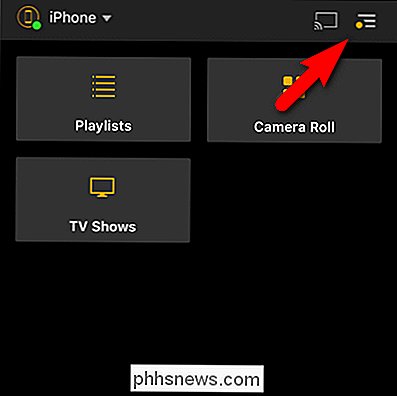
Wählen Sie "Einstellungen" aus den verfügbaren Menüoptionen.
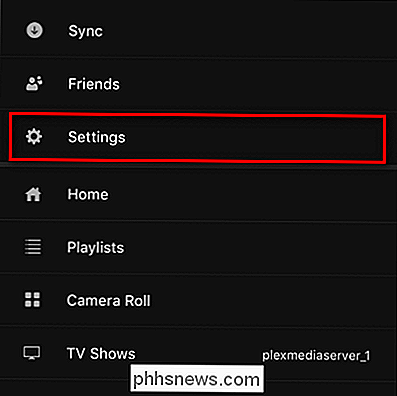
Wählen Sie im Einstellungsmenü "Sharing".
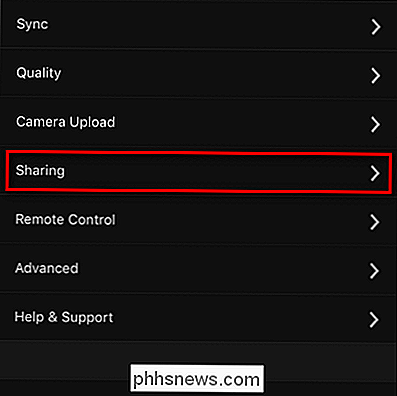
Schalten Sie den Eintrag für "Synced Content" auf ein, wie siehe unten.
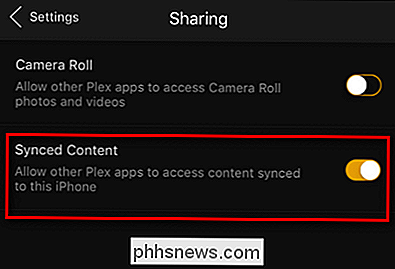
An diesem Punkt sind Sie mit dem primären Gerät fertig. Nein wirklich, so einfach war es. Jetzt müssen Sie nur Ihr sekundäres Gerät greifen und sicherstellen, dass das Gerät entweder am selben WLAN-Hotspot wie das primäre Gerät angemeldet ist (oder direkt an das primäre Gerät angeschlossen ist, wenn das primäre Gerät der Hotspot ist).
Jetzt Es ist Zeit, das sekundäre Gerät mit Ihrem mobilen Medienserver zu verbinden. Dazu müssen Sie lediglich die Anwendung auf den neuen Server richten. Im folgenden Screenshot sehen Sie die Quellenauswahloption in der Anwendung Plex für iOS. Tippen Sie auf den Quelleintrag, um die vollständige Liste zu sehen.
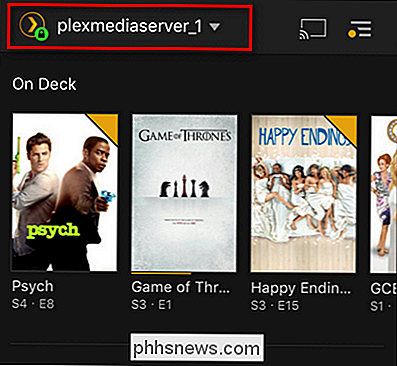
Wählen Sie den Namen des mobilen Geräts in der Nähe (in diesem Fall ist das Gerät in der Nähe, einfach "iPhone").
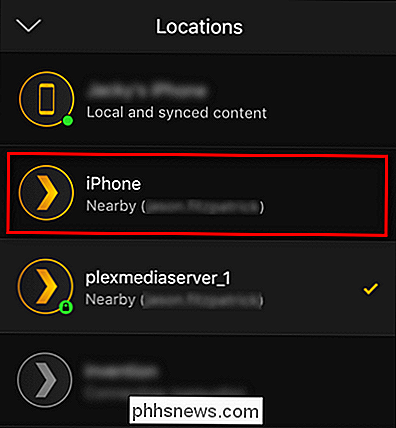
Sobald Sie dies getan haben, können Sie die Medienkategorien auf dem primären Gerät durchsuchen und es wird aussehen genauso wie wenn Sie mit einem Plex-Server verbunden wären. Im folgenden Screenshot können Sie einige der verfügbaren Fernsehsendungen für die Wiedergabe in unserem temporären Plex-Telefon-zu-Telefon-Setup sehen.
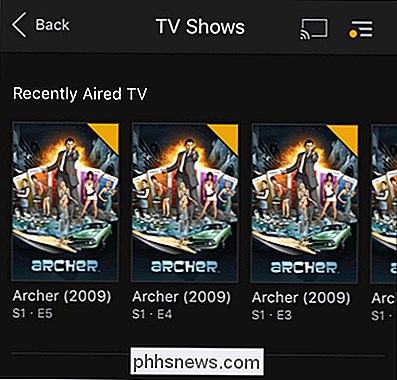
Das ist alles: Mit Ihrem primären Gerät, das mit Medien geladen ist, und im Freigabemodus Ihre sekundären Geräte können Ihren gesamten synchronisierten Inhalt für On-the-Road-Mediendatenbanken und für die einfache gemeinsame Nutzung abrufen.

So deaktivieren Sie das Wartungscenter unter Windows 10
Das Wartungscenter in Windows 10 sammelt Benachrichtigungen von Windows und anderen Apps und zeigt sie in einer einzigen Popup-Seitenleiste an, auf die Sie über Windows zugreifen können System Tray. Es verfügt auch über Tasten zum Ausführen schneller Systembefehle wie Umschalten zwischen WI-FI und Bluetooth, Einstellen stiller Stunden oder Wechseln in den Tablet-Modus.

Tauschen Sie Ihr Telefon nicht ein, verkaufen Sie es für mehr Geld
Die meisten Hersteller und Netzbetreiber bieten eine Art von Trade-In-Programm für alte Telefone, wenn Sie ein neues kaufen. Die Sache ist, Sie können viel mehr Geld bekommen, wenn Sie nur Ihr Handy selbst verkaufen. Ein genauerer Blick auf Trade In "Deals" Nehmen wir das neue Galaxy S9 als Beispiel.



